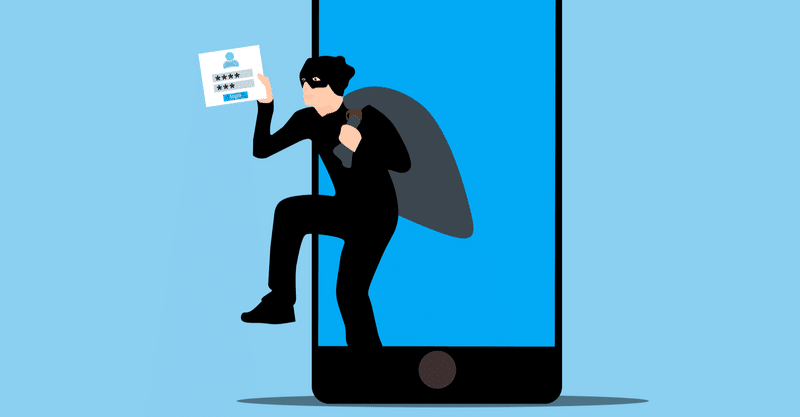
必ずやっておきたいWordPressのセキュリティ対策🔓
すぐにできて必ずやっておきたいWordPressのセキュリティ対策とバックアップ対策を紹介します。
対策をやるメリットとして、不正なログインを防いだり、バックアップをしておくことで安心かつ安全にブログの運営が出来ますよね。
「不正にログインされてしまった…」
「間違ってデータを削除してしまった…」
となってしまってからでは、後悔しますよね。
すべてプラグインのみ。簡単5分でできますので必ずやっておきましょう!
WordPressのセキュリティ診断方法
まだWordPressのセキュリティ対策をされていない方は、自身のサイトにどのくらいのセキュリティの脅威があるのか診断してみると参考になります。
具体的には以下のような方法があります。
【1】WPScans.com
独自のアルゴリズムで脆弱性の有無をチェックしてくれるウェブサイトです。対象のURLを入れて「START SCAN」をクリックするだけで診断できます。
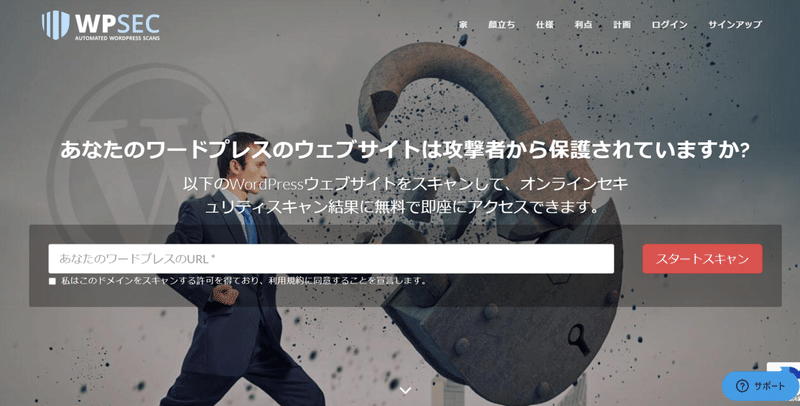
【2】WPdoctor
こちらもウェブサイト上でWordPressのセキュリティ診断をしてくれるサービスです。対象のURLを入力して「サイトを検査」をクリックするだけで診断を実施してくれます。なお、上述のWPScans.comは英語表記のみですが、こちらは操作画面から診断結果まで日本語で表示するので使いやすいかもしれません。
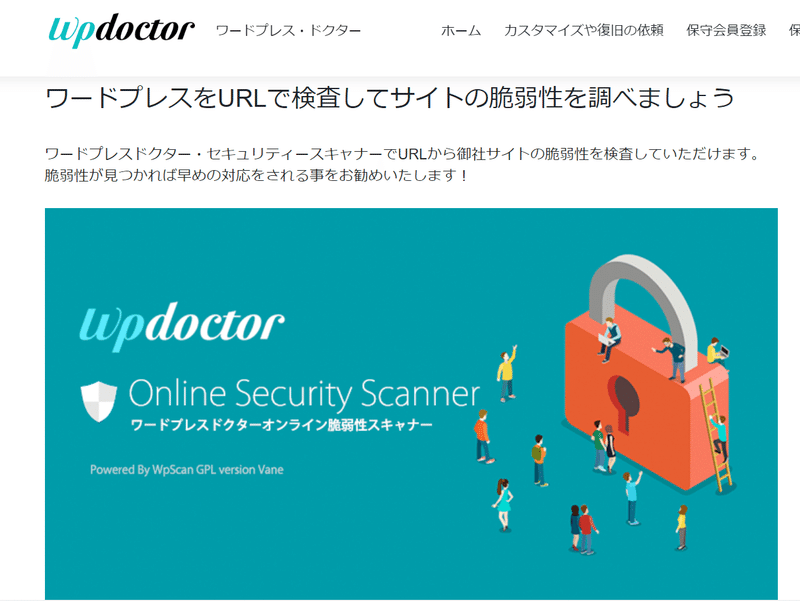
【3】Wordfence Security(プラグイン)
WordPressの総合的なセキュリティ対策ができるプラグインです。インストール後、Scanというボタンをクリックすると脆弱性の有無をチェックすることができます。
脆弱性に問題があった場合はセキュリティの対策を行いましょう!
1.二段階認証の導入
↑のURLで誰でもWordPressのログイン画面に行けることをご存じでしょうか?
特にTwitterやSNSなどでブログを公開しているとログインされてしまう可能性があります。
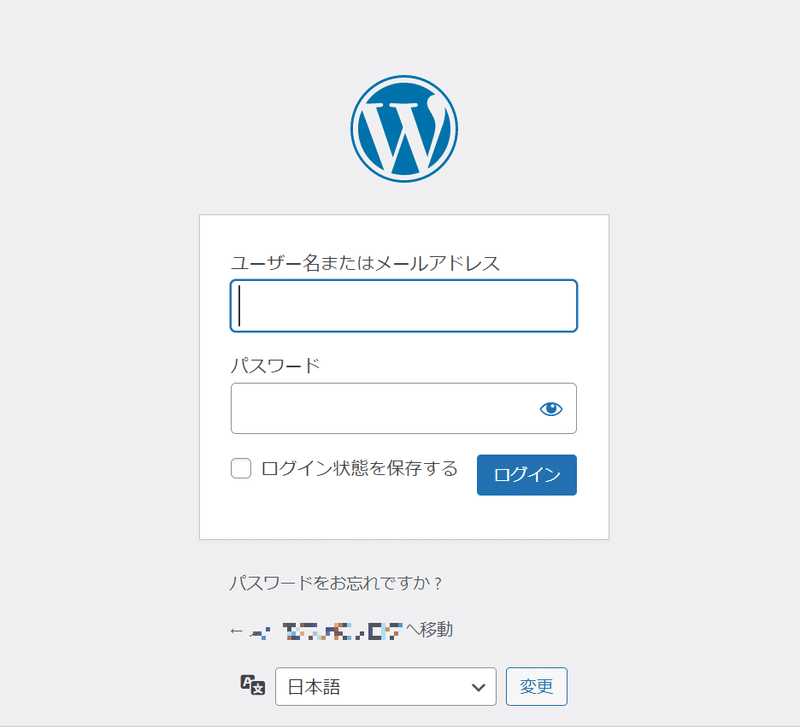
ブロガーなら良く知ってる画面ですね。
ここでもし
ユーザー名とパスワードがバレてしまうと管理画面にログインされてしまうというわけですね。
実際にログインされてしまったケースもあるそうなので2段階認証を導入すれば、安心です。
2段階認証とはこのようなイメージです。

出典:https://www.idcf.jp/cloud/spec/2stepauth.html
2段階認証の導入方法
2段階認証についてこちらの記事がわかり易くて参考になります⇩
プラグインをインストールして設定するのみです。
2段階認証にはGoogle認証システム(Google Authenticator)を使うのがおすすめですよ。
2.WordPressデータのバックアップを取る
WordPressのデータをバックアップしておきましょう!
色んな方法がありますが、個人的にはバックアップを取る時に「All-in-One WP Migration」プラグインを使います。

こちらも方法は簡単で、「プラグイン」➡「新規追加」
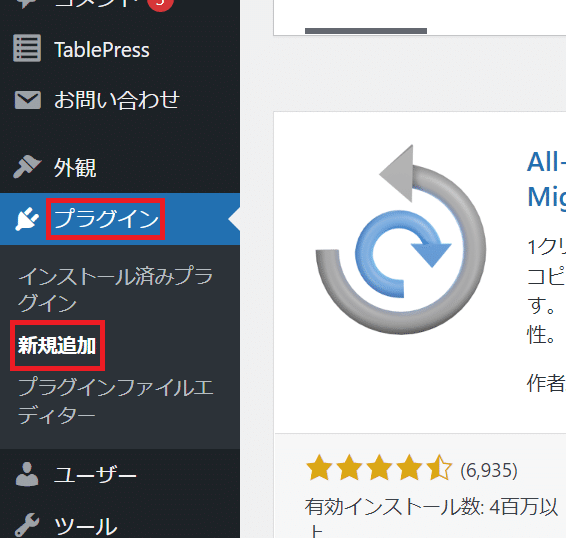
「All-in-One WP Migration」を入力、「インストール」➡「有効化」
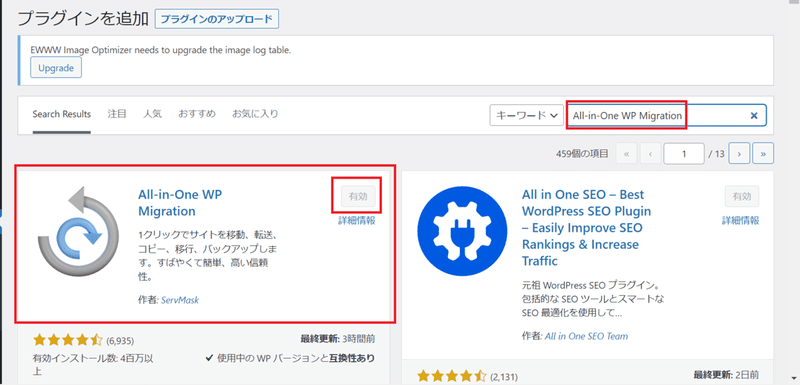
管理画面に追加されるので「バックアップ」を選択。
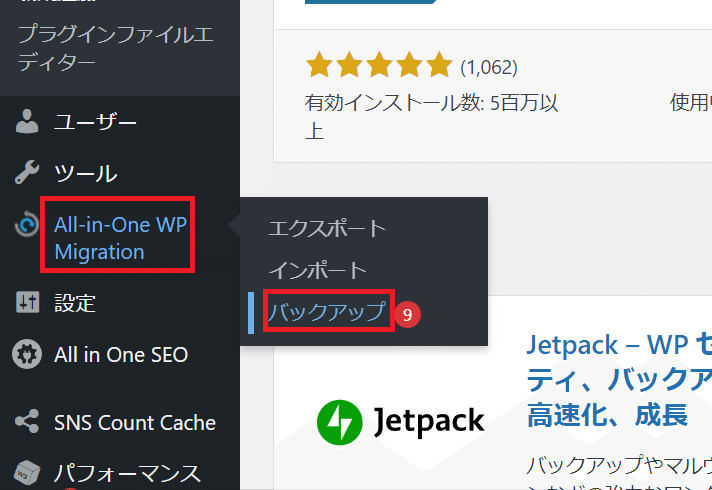
「バックアップを作成」をクリック。
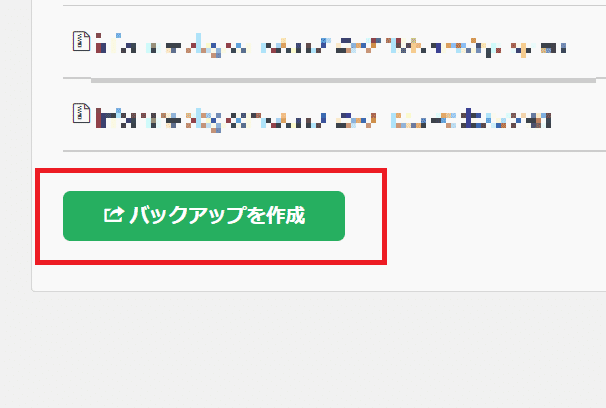
ファイルをダウンロードします。
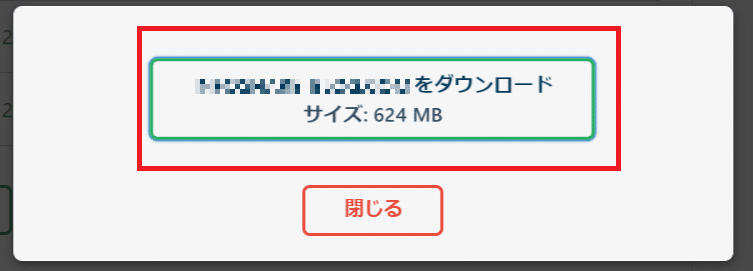
これでバックアップは完了です。
バックアップを復元したい時は「All-in-One WP Migration」➡「インポート」を選択。
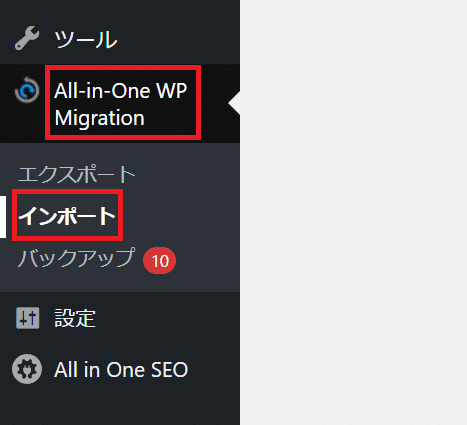
バックアップしたファイルを選択して、インポートすれば完了です。
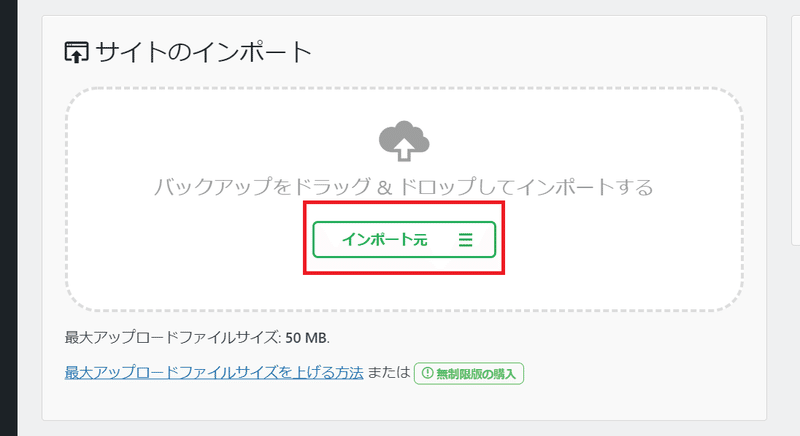
容量が大きすぎてインポートできない場合は容量を拡張するプラグインを利用すればインポート出来ます。
All-in-One WP Migrationはサイトの引っ越しにも利用できるので便利です。
容量を拡張するプラグインが知りたいという方は👇から質問ください!
その他、ブログに関する質問やお悩み、収益化について質問も受け付けております。👆から質問して頂ければすぐに返信致します。
この記事が気に入ったらサポートをしてみませんか?

